怎么把word页面放到另一个word Word中如何复制一页到另一个文档中
时间:2023-08-16 来源:互联网 浏览量:
怎么把word页面放到另一个word,在日常工作和学习中,我们经常需要将一个Word页面复制到另一个Word文档中,这种需求可能是因为我们想在不同的文档中引用同一份内容,或者将多个文档合并为一个整体。有些人可能会感到困惑,不知道如何实现这一操作。幸运的是复制一页到另一个文档中并不难,只需要几个简单的步骤即可完成。接下来我将为大家介绍如何将Word页面复制到另一个文档中,帮助大家解决这个问题。
操作方法:
1.首先我们为了将word中的一页复制到另一个word中,我们需要打开我们的电脑。进入电脑桌面,打开我们的word,新建一个空白文档。

2.然后我们需要做的是,点击顶部菜单栏中的插入选项卡,点击插入菜单下的对象按钮即可哦。
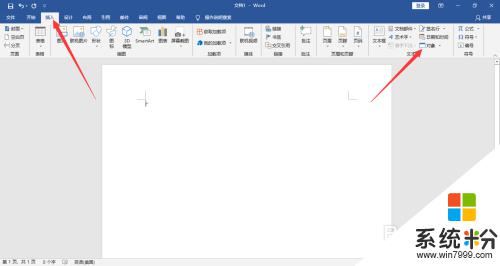
3.之后我们需要做的是,在对象界面。我们点击顶部菜单栏中的由文本创建选项卡,点击浏览即可哦。
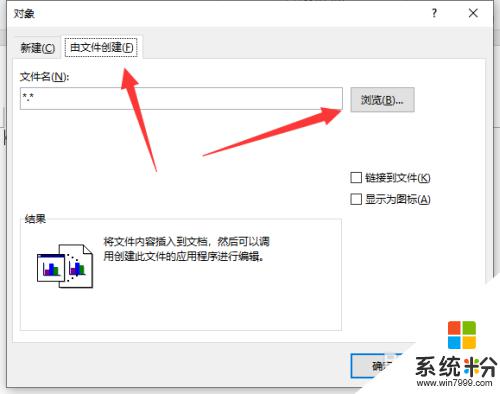
4.最后我们需要做的是,浏览我们电脑中的文件。找到我们要复制word的一页所在的文件,点击那个文件,点击打开即可哦。
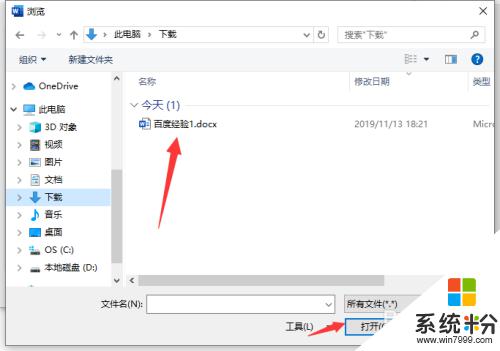
以上就是如何将一个Word页面放到另一个Word的全部内容,如果您有任何疑问,请参考小编的步骤进行操作,希望这能对您有所帮助。
我要分享:
相关教程
- ·word文档中一个屏面如何把两页变一页显示? word文档中一个屏面把两页变一页显示的方法?
- ·怎么将一个excel表格的数据匹配到另一个表中将一个excel表格的数据匹配到另一个表中的方法
- ·电脑文件夹移动到另一个文件夹 怎么在电脑上移动文件到另一个文件夹
- ·怎麽用磁盘管理器把一个磁盘的空间转移到另一个磁盘,用磁盘管理器把一个磁盘的空间转移到另一个磁盘的方法
- ·如何将文件移动到另一文件夹 文件如何迁移到另一个文件夹
- ·如何快速把word文档中图片一键批量全部另存导出 快速把word文档中图片一键批量全部另存导出的方法
- ·戴尔笔记本怎么设置启动项 Dell电脑如何在Bios中设置启动项
- ·xls日期格式修改 Excel表格中日期格式修改教程
- ·苹果13电源键怎么设置关机 苹果13电源键关机步骤
- ·word表格内自动换行 Word文档表格单元格自动换行设置方法
电脑软件热门教程
- 1 新手必看:Win10预览版9879安装方法详解(多图)
- 2 组装电脑之处理器CPU参数的认识
- 3 iphone如何快速截屏;怎样用xcode截屏
- 4thinkpadt490设置u盘启动 联想ThinkPad T490s如何设置U盘启动
- 5如何查看软件下载路径 如何查找电脑软件的安装路径
- 6iPhone 6s Plus , iPhone 6s 手机怎样截屏 iPhone 6s Plus , iPhone 6s 手机截屏的方法
- 7电脑工具栏突然变成白色了什么办
- 8看网页视频卡_网页加载慢怎么解决 看网页视频卡_网页加载慢怎么处理
- 9电脑重装系统中怎样做一个启动盘 电脑重装系统中做一个启动盘的方法有哪些
- 10天籁K歌怎样升级赚积分 天籁K歌升级赚积分的方法有哪些
